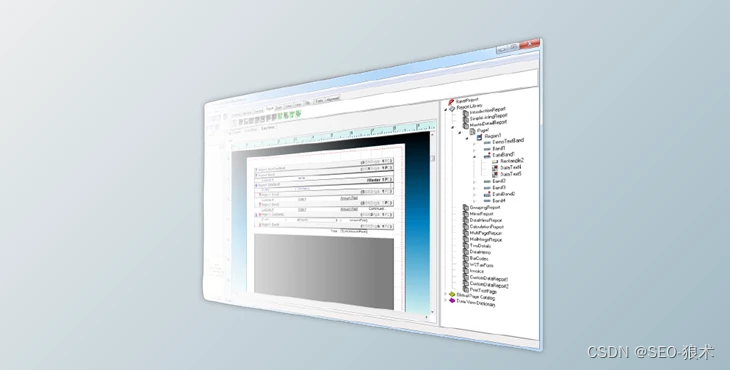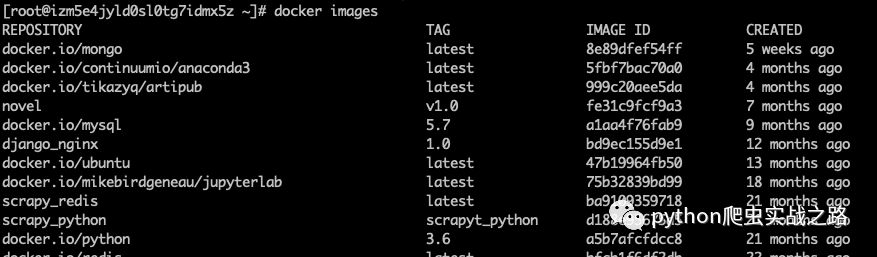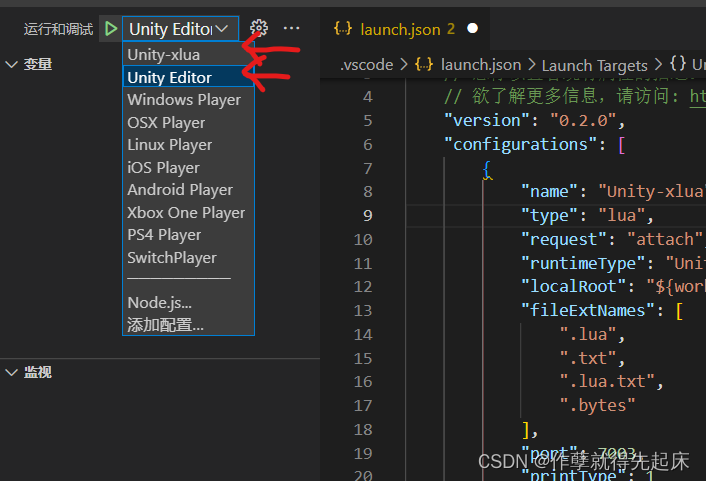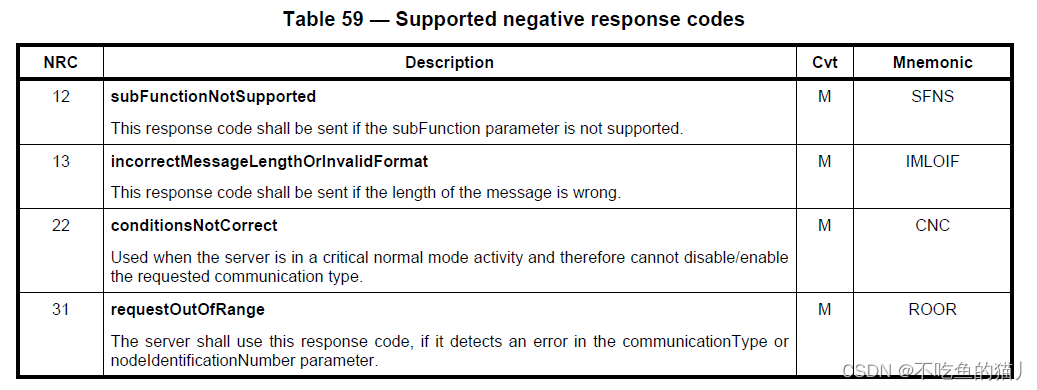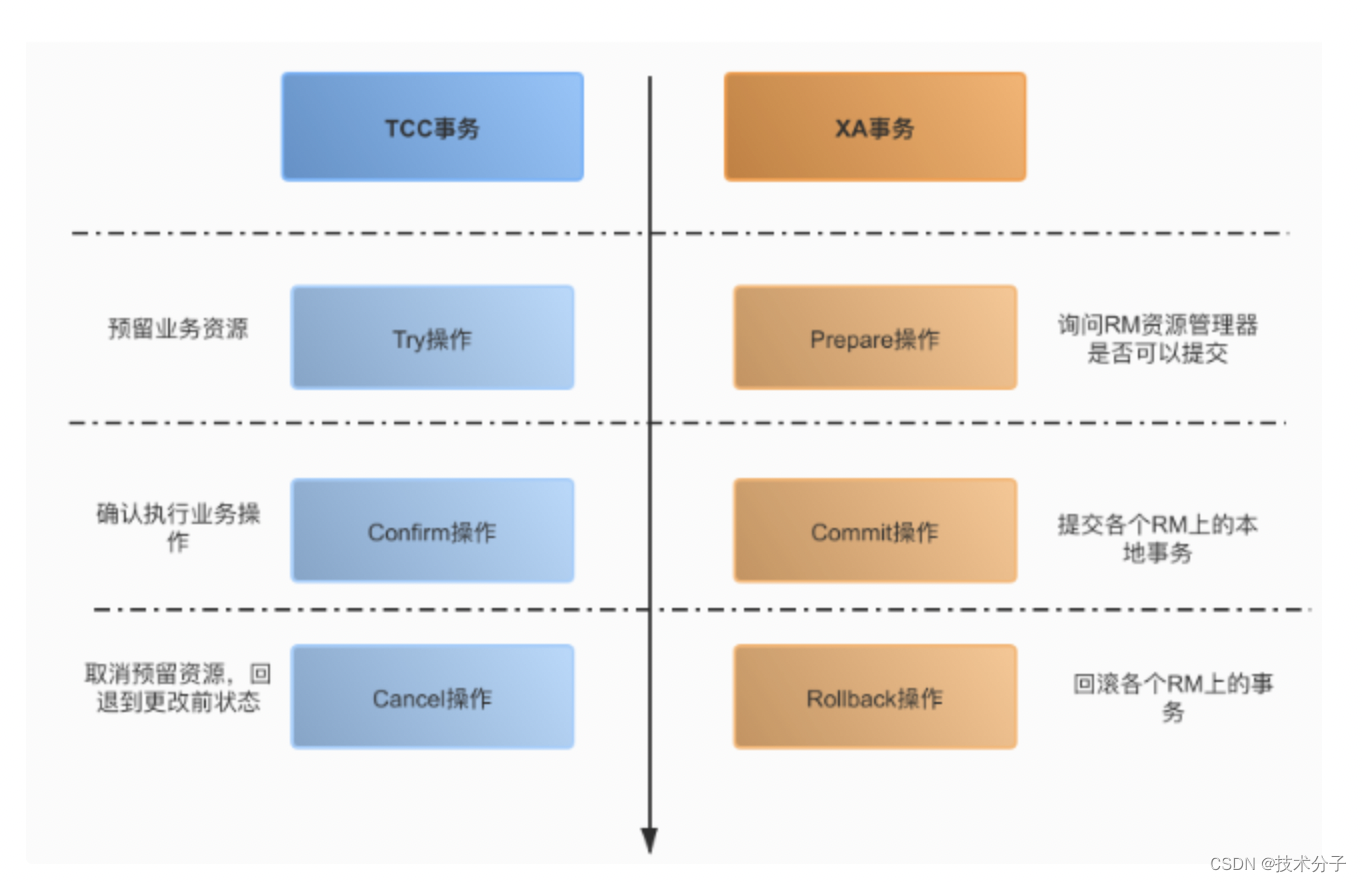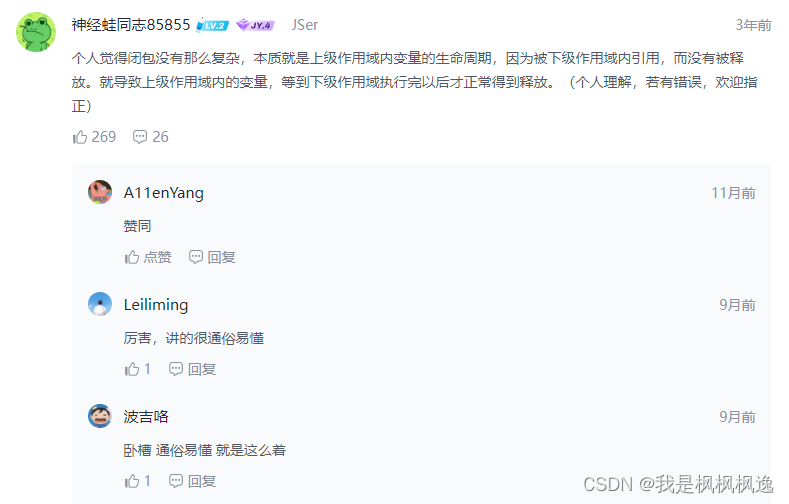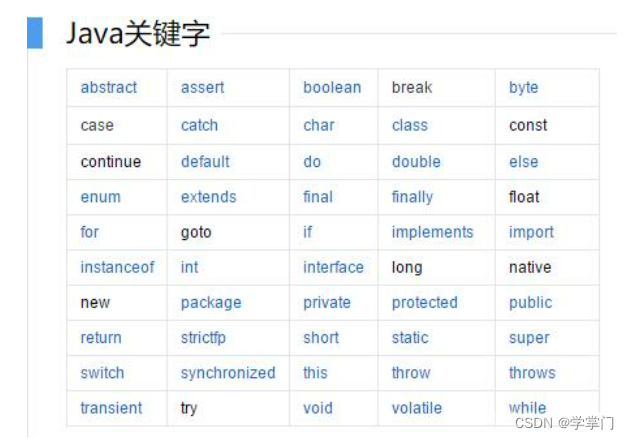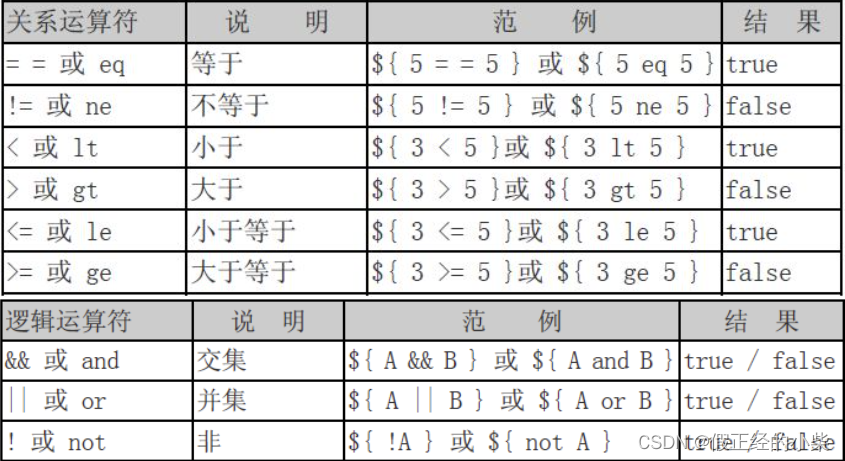在pycharm的terminal中无法使用Conda命令
问题:
在本地下载好conda系列后,在pycharm的terminal中无法使用conda命令
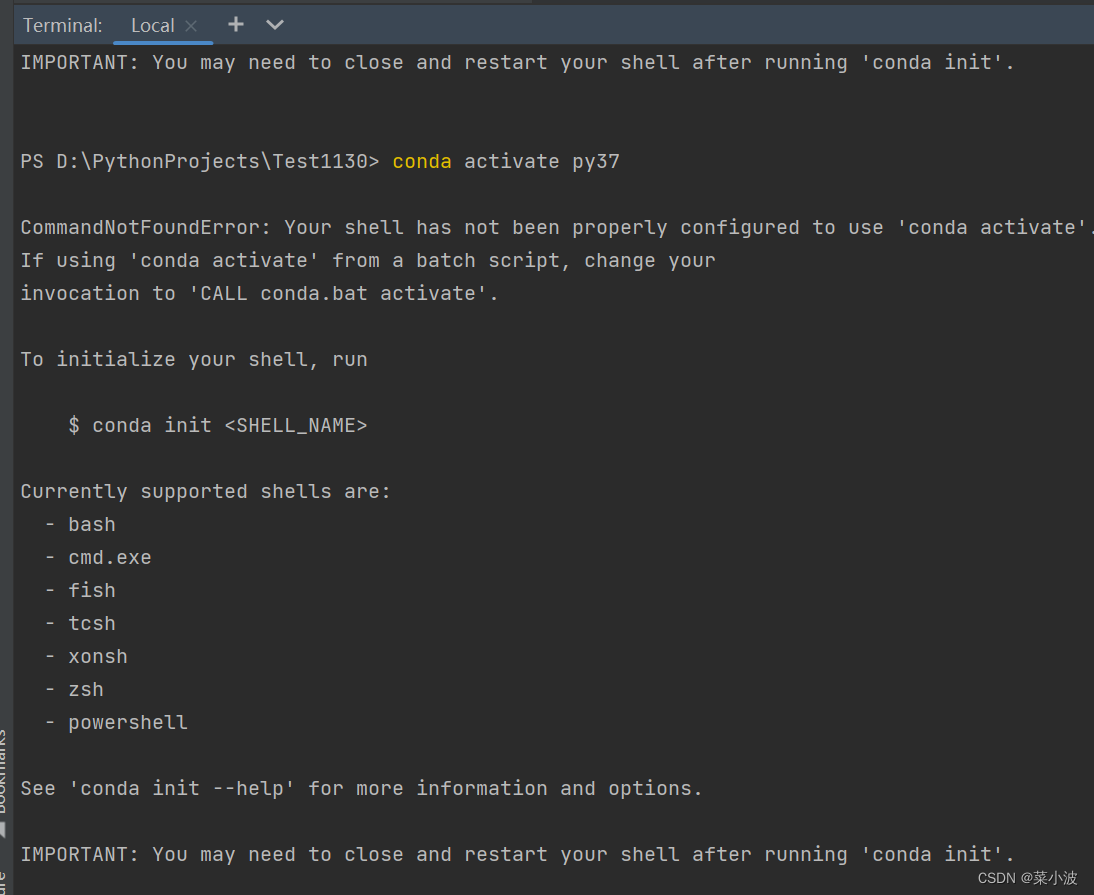
问题分析:
说的很清楚了,是因为当前支持的shells没有初始化conda
所以我们只需要把Shell 路径改成激活conda就好了
问题解决:
进入settings,tools,terminal;
然后看到shell path:
在本机下载的Miniconda目录中找到Scripts文件夹下的activate.bat路径,按照下图中配置即可。(如果不是miniconda,而是Anaconda,同理,找到该文件路径,也可以直接右键Prompts程序找到该文件位置即可)
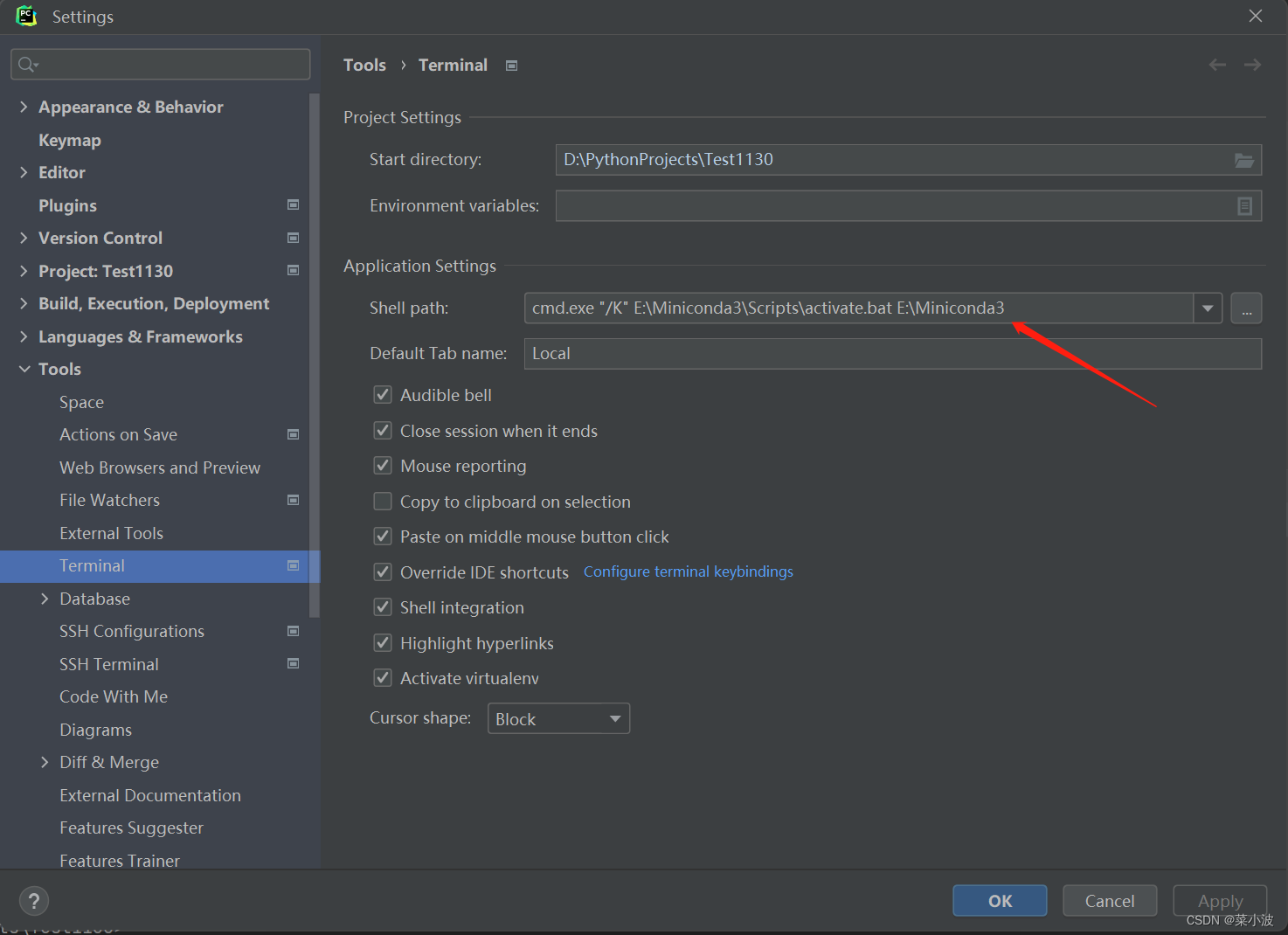
关于pycharm一些常见的问题
最近,新配置电脑环境时,用了轻量级的miniconda,但与Anaconda异曲同工。
在本地安装好Miniconda并配置好三条环境变量后,首先建新的python解释环境。
然后在Pycharm中配置使用miniconda环境中的解释器。
本该万事大吉了,但突然想到install一些库的方法,然后想到不应该在本机本用户下的默认解释器随便install库,应该选择好环境对应下载在不同环境中。
install库方法:
- pycharm中操作:
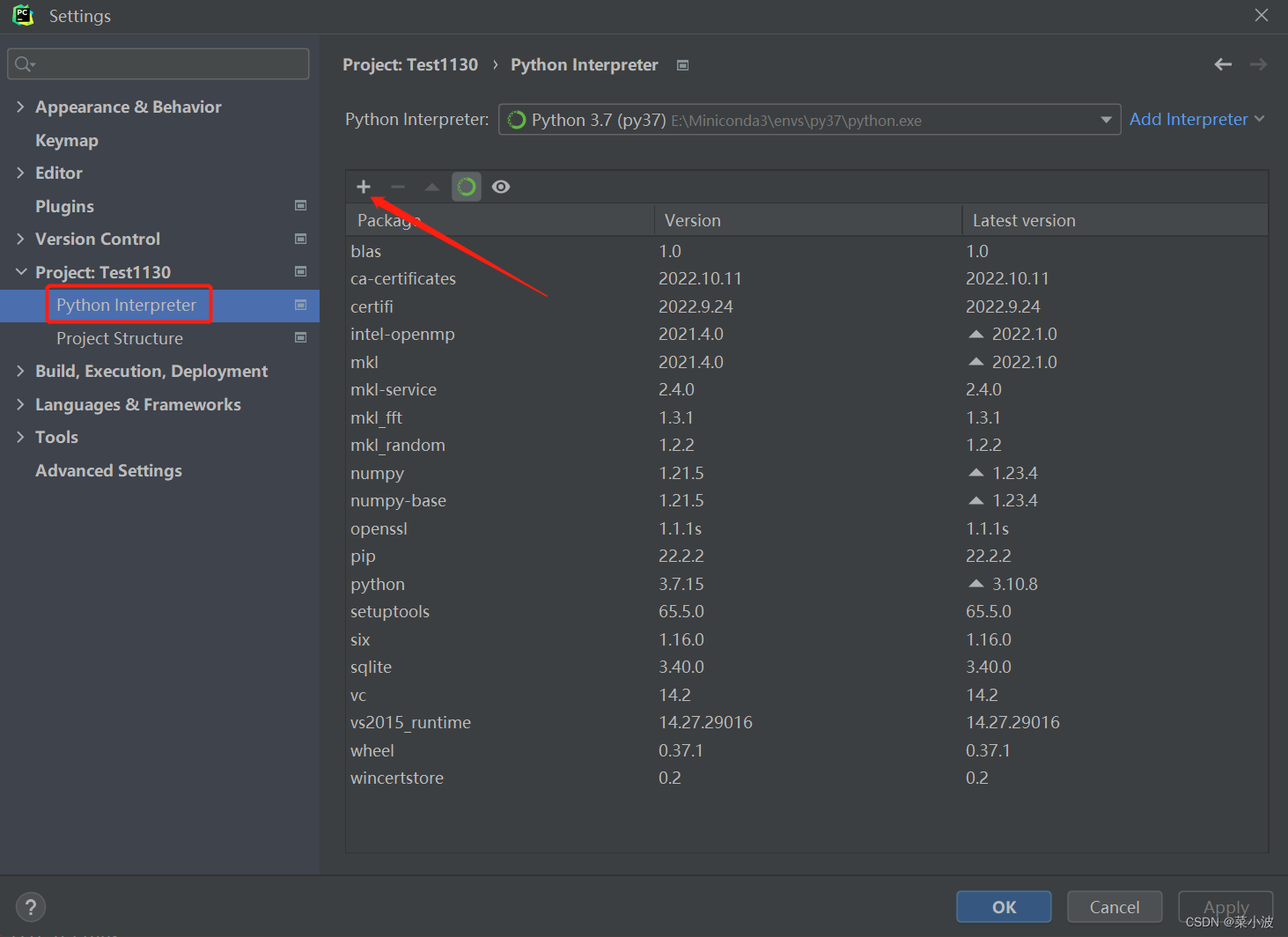
惊喜的发现居然在这里可以直接选择版本
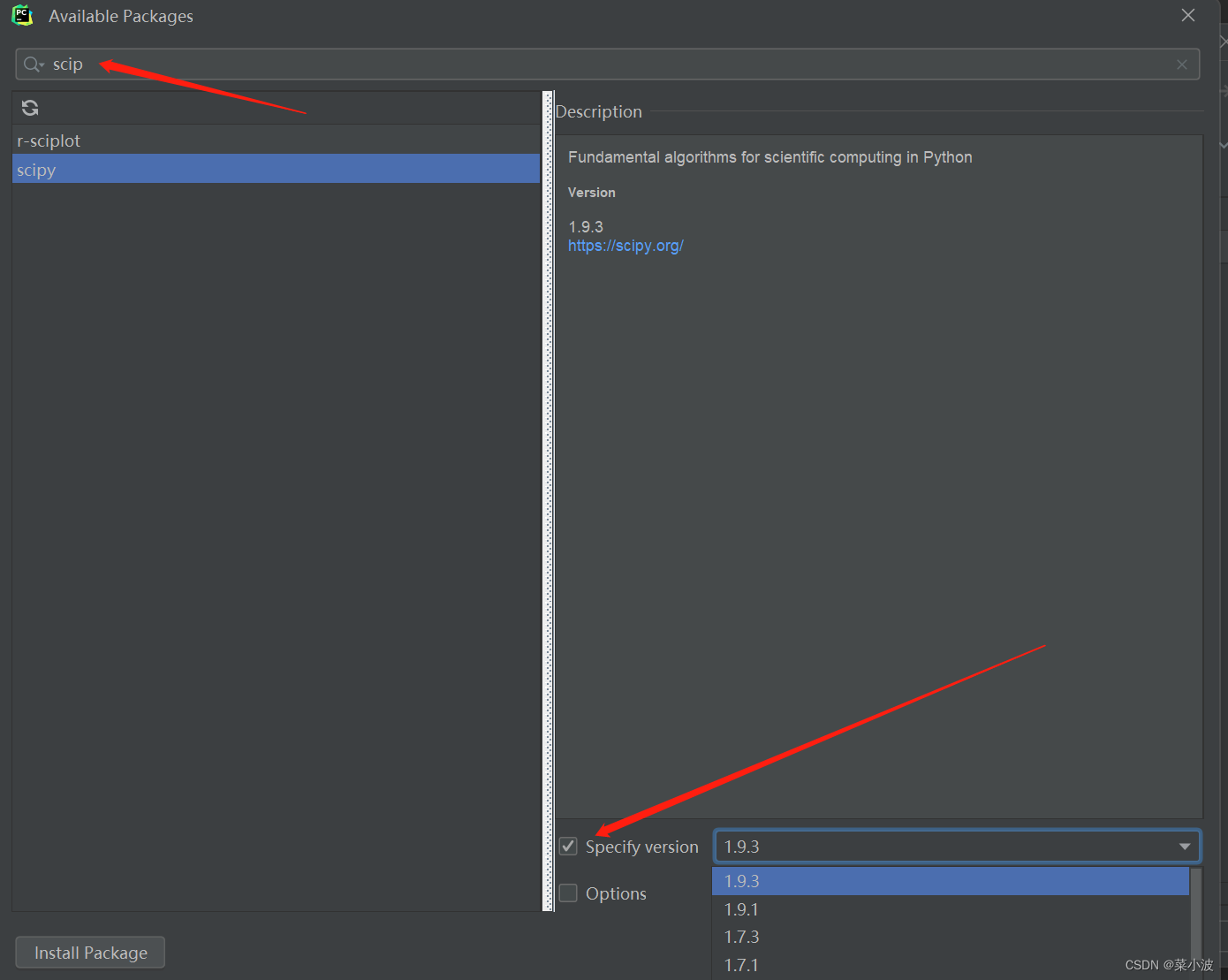
- 在本机cmd中或者pycharm的terminal中直接:pip install xxx,这安装的会在电脑用户下,也就是默认的Python解释器配套使用
- 如前面解决问题所说:利用conda 选择环境后在下载配套版本的库
关于python,pycharm使用的一些简单问题:
-
环境变量配置:
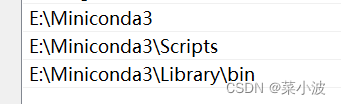
-
进入cmd:
可以激活base环境;
退出环境;
查看环境信息(如果没有创建过就只有base)
创建新的环境
激活环境
删除整个环境
删除某个环境中的某个包
conda activate base
conda deactivate
conda info -e
conda create -n xxx(新建的环境名字)[python = xx(版本号)]
conda activate 环境名
conda remove -n xxx --all
conda remove -n 环境名 包名
- Miniconda与pycharm配置
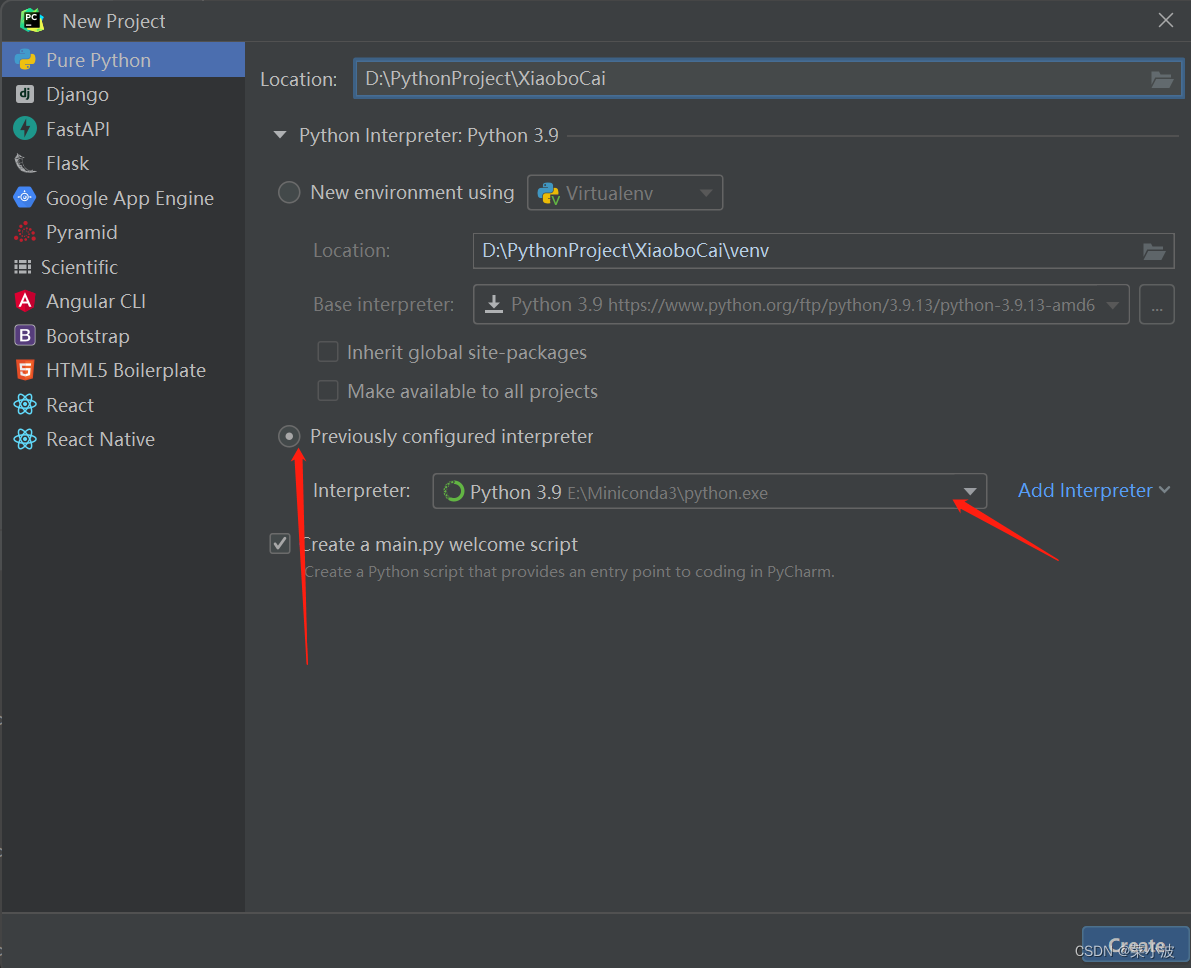
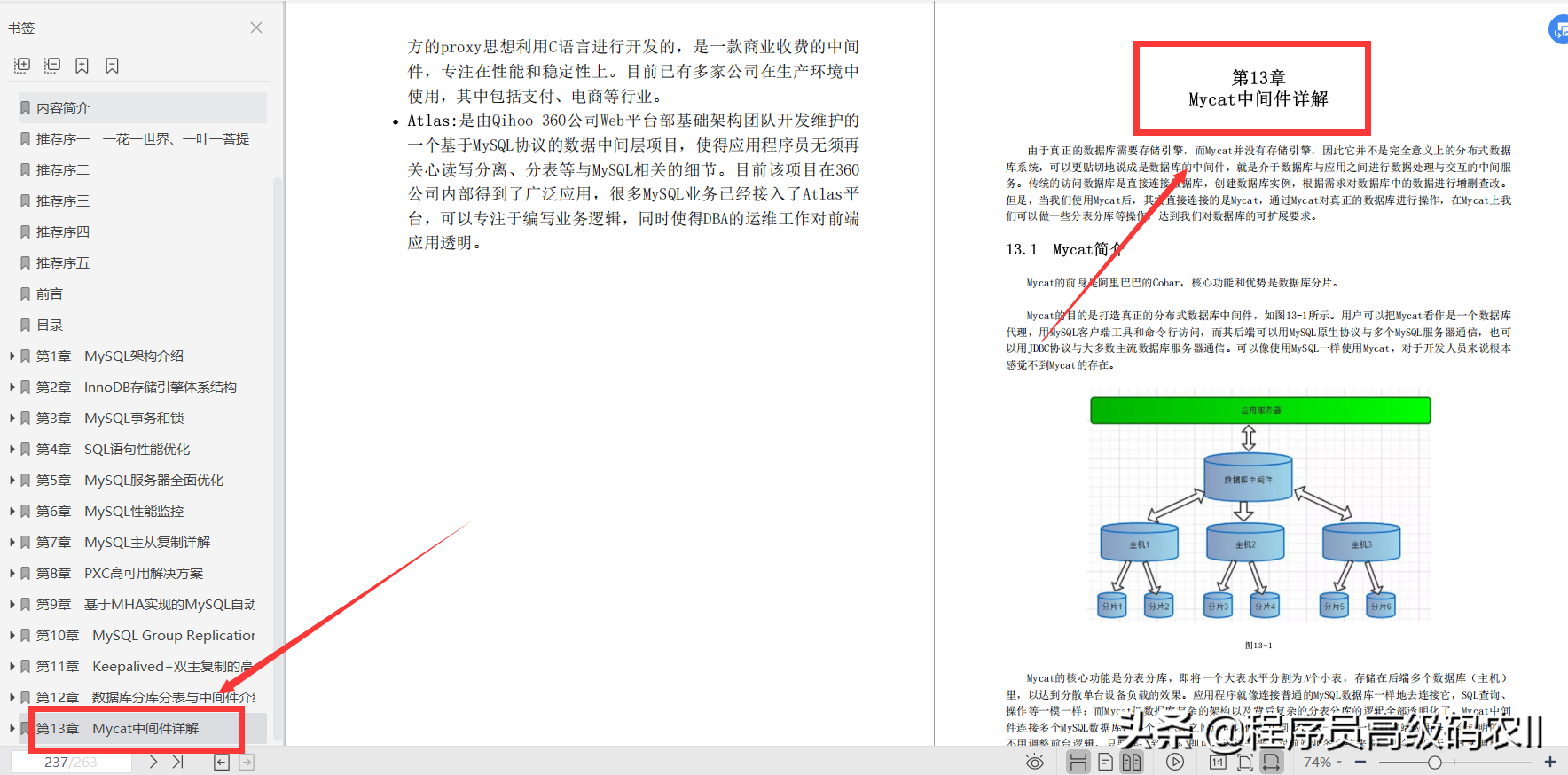

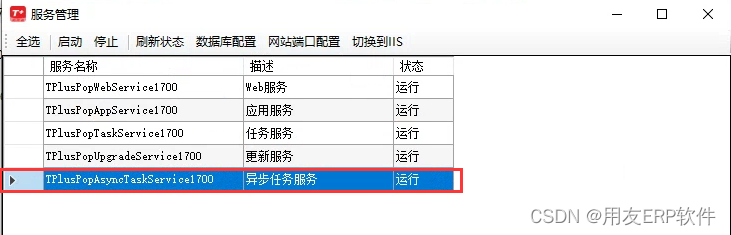

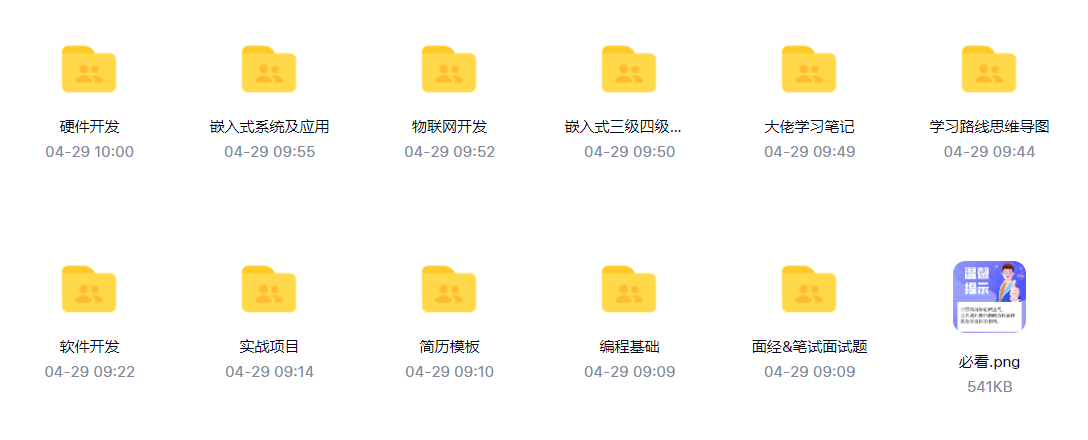
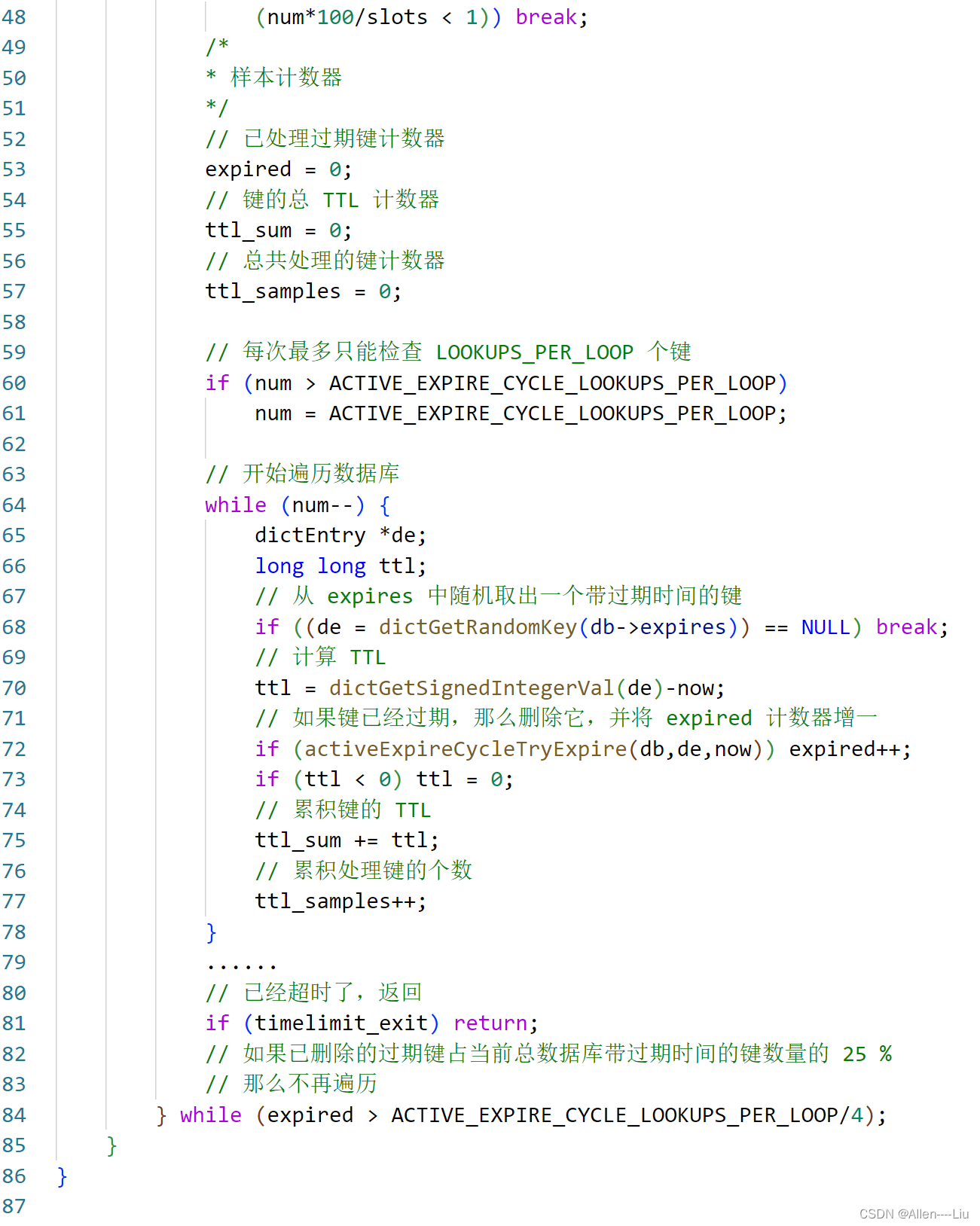
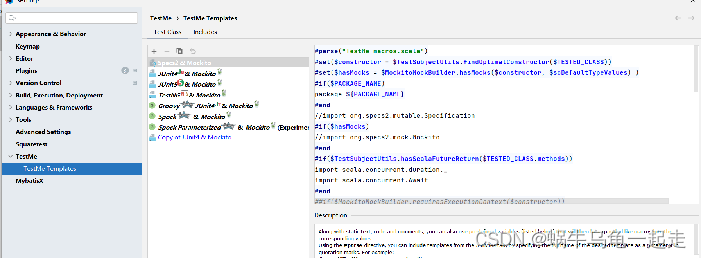

![[东华杯2021] ezgadget](https://img-blog.csdnimg.cn/959da7f0ebb04b76ac997453a5d86579.png)